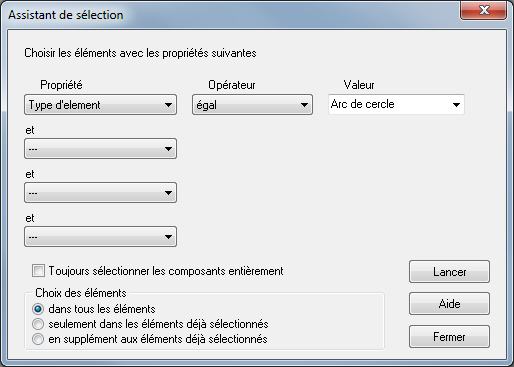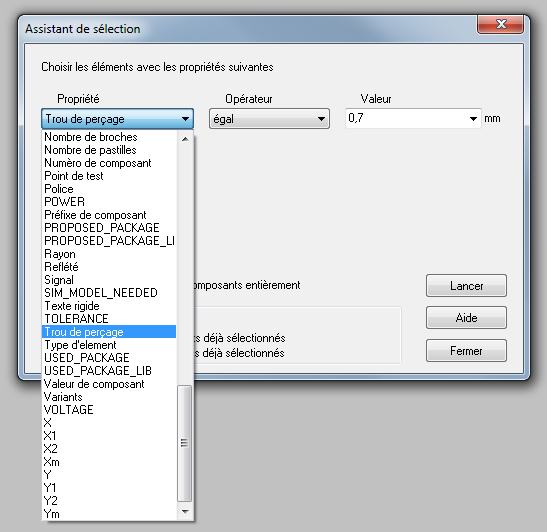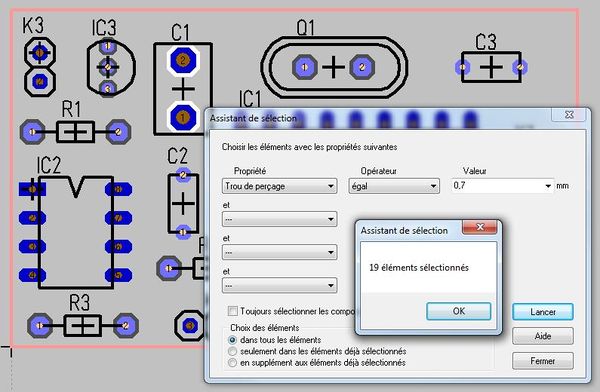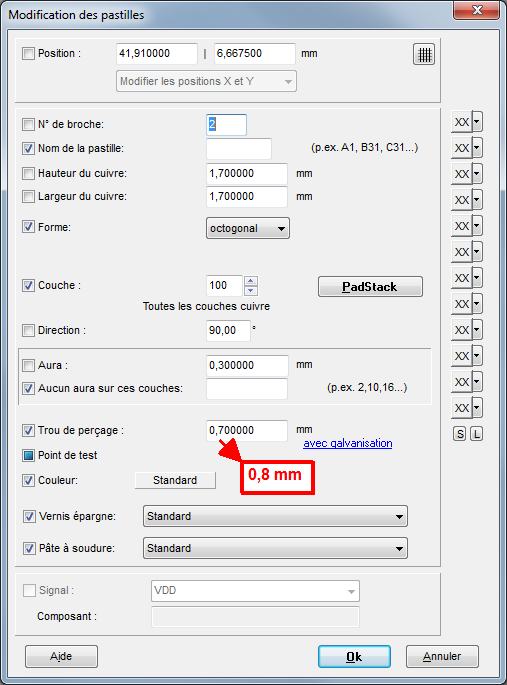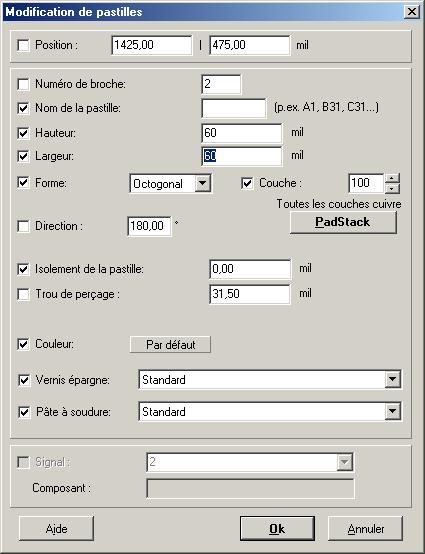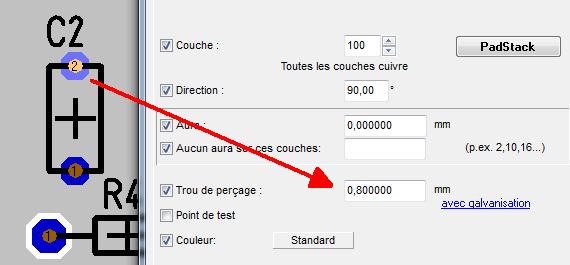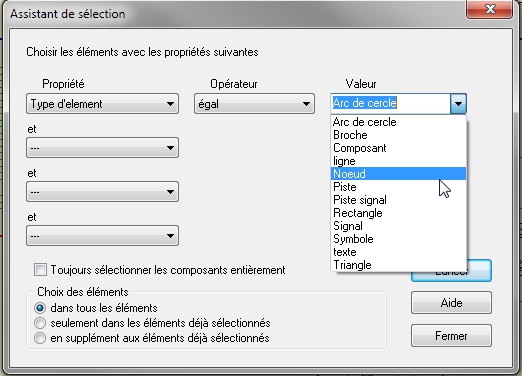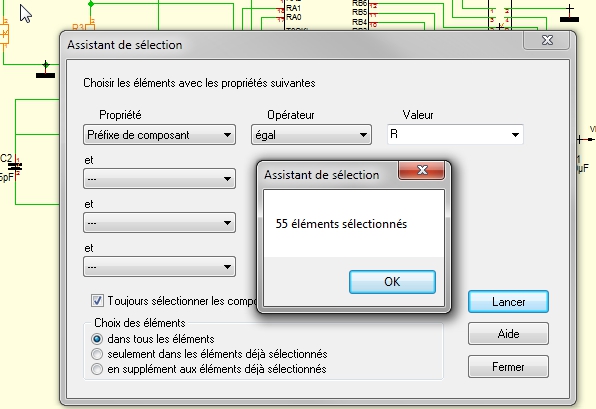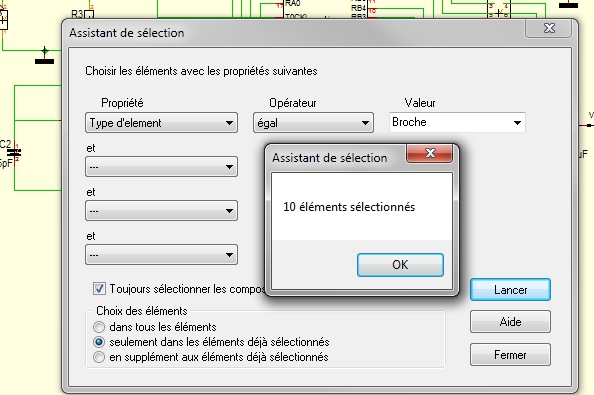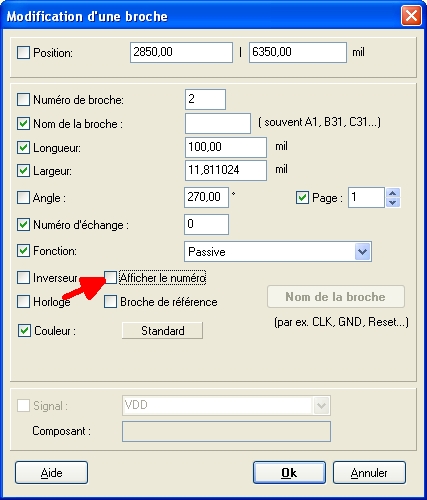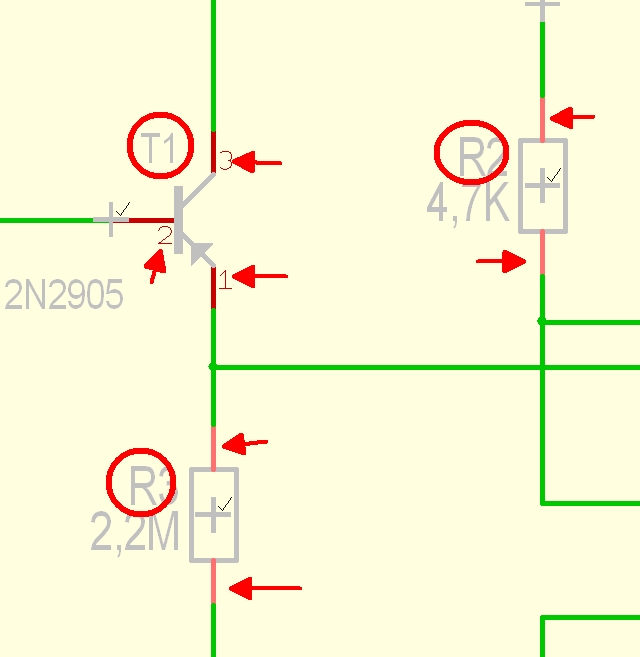Assistant de sélection : Différence entre versions
(→Masquer le numéro de broche pour tous les résistances dans le schéma) |
(Aucune différence)
|
Version du 18 septembre 2009 à 10:56
Sommaire
Général
Vous trouvez l'assistant de sélection dans le menu Edition/Assistant de sélection!
Vous avez p.ex. des pastilles de 0,6mm et autres pastilles de 1,0mm dans le layout. Vous souhaitez élagir les dimensions des pastilles de 55,12 mil à 60 mil.
Assistant de sélection
...vous offre la possibilité de marquer les éléments d'un groupe qui ont certains attributs. En premier lieu il ne s'agit pas de visibilité dans l'écran, mais de sélection partielle (incluant la sélection partielle et additionnelle). Vous pouvez faire les modifications souhaitées dans le dialogue "Modification des pastilles" avec le bouton [c].
La fenêtre suivante apparait:
Vous pouvez sélectionner plusieurs éléments ou plusieurs propriétés. On peut choisir dans chaque fenêtre déroulante des propriétés, opérateurs et valeurs d'un projet. Dans notre exemple de projet pic.t3001 nous voulons marquer tous les trous de perçage qui sont octogonaux et qui ont une largeur et l'hauteur de 1,4mm pour en changer les dimensions. D'abord nous insérons les propriétés et les valeurs des éléments sélectionnés.
Après avoir fait les réglages et appuyeé le bouton LANCER, vous voyez un message qui vous indique combien d'éléments sont marqués. En confirmant ce dialogue l'assistant de sélection reste ouvert. Ainsi vous pouvez marquer plusieurs éléments en plus sans effacer la sélection actuelle. Eventuellement des opérations "ou" sont aussi possibles. Si vous fermez l'assistant de sélection la fenêtre suivante apparait:
Appuyez le bouton [c] pour modifier et faites les réglages dans le dialogue suivant:
Modifier l'hauteur et largeur de pastille de 55,12 mil à 60 mil.
Le résultat est visible directement...
Après la vérification même l'incroyant est convaincu.
Comment sélectionner une sorte particulière de noed?
Choissisez dans l'assistant de sélection comme suit:
Vous pouvez ajouter autres critères de sélection comme décrit en haut.
Masquer le numéro de broche pour tous les résistances dans le schéma
Peut-être vous souhaitez de modifier une caractéristique particulière d'un groupe de composant particulier en tout, mais vous voulez laisser intouchée la même caractéristique d'un groupe de composants différents. Dans l'exemple suivant nous voulons masqer les numéros de broche pour toutes les résistances (préfixe R pour "Résistance") dans le schéma, comme les numéros de broche sont pour la logique schématique d'une importance mineure dans le schéma.
Choissisez le menu "Edition/Assistant de sélection..." et insérez comme suit:
Propriété: Préfixe de composant. Operateur: igale. Valeur: R.
Appuyez [Lancer]. Tous les éléments de dessin pour les résistances sont marqués, dans notre cas il ya 55 éléments. Il est important de placer le crochet: "Sélectionner les composants toujours entièrement".
Appuyez sur [OK] pour ouvrir l'assistant de sélection, mais laissez ouverte le dialogue de sélection, de sorte que les éléments sélectionnés sont encore marqués - parce qu'il faut sélectionner encore des autres éléments. Comme nous voulons masquer les numéros de broche, nous devons choisir dans le groupe de sélection seulements ceux à éditer. Insérez dans l'assistant de sélection:
Propriéte: Type d'élément. Operateur: igale. Valeur: Broche.
Il est important de placer un point dans le bouton "seulement dans les éléments déjà sélectionnés".
Appuyez sur [Lancer] et 10 éléments sont marqués. Appuyez sur [OK] et fermez l'assistant de sélection. Maintenant il est possible que vous ne voyez rien, parce que TARGET 3001! s'est souvenu la sélection à l'arrière-plan. Appuyez sur la touche de clavier [c] pour changer et vous voyez le dialogue "Modification d'une broche". Ici vous effacez le crochet dans la case "Afficher le numéro" voir la flèche.
(Attention: en TARGET 3001! il y trois sortes de case: ![]() ou
ou ![]() ou
ou ![]() Que cela signifie?)
Que cela signifie?)
Appuyez sur [OK] et les numéros de broche pour toutes les résistances dans votre layout sont masqués. En revanche, les autres composants sont déjà là, voir image:
Autres Assistants